 辽师大版五级下册信息技术教案
辽师大版五级下册信息技术教案
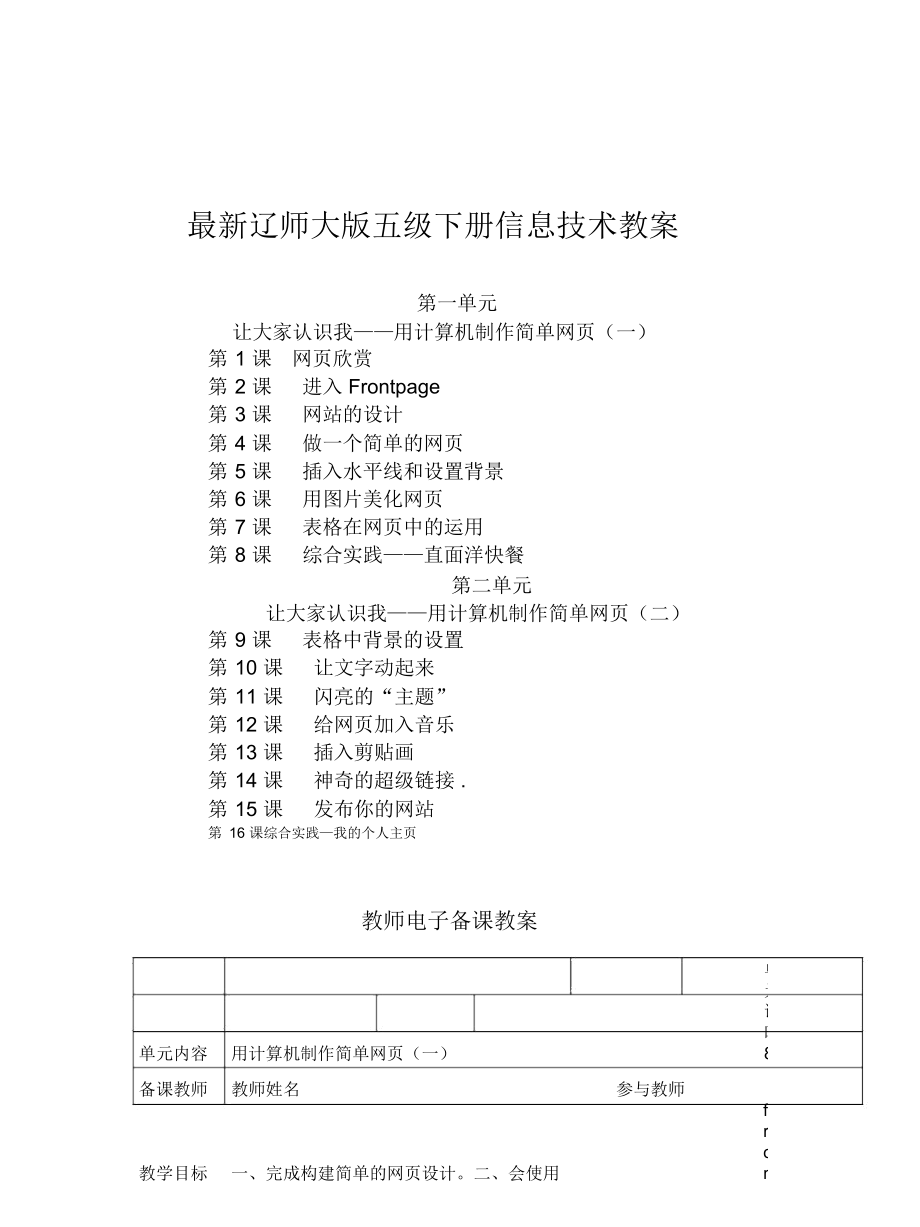


《辽师大版五级下册信息技术教案》由会员分享,可在线阅读,更多相关《辽师大版五级下册信息技术教案(31页珍藏版)》请在装配图网上搜索。
1、最新辽师大版五级下册信息技术教案第一单元让大家认识我用计算机制作简单网页(一)第 1 课 网页欣赏第 2 课 进入 Frontpage第 3 课 网站的设计第 4 课 做一个简单的网页第 5 课 插入水平线和设置背景第 6 课 用图片美化网页第 7 课 表格在网页中的运用第 8 课 综合实践直面洋快餐第二单元让大家认识我用计算机制作简单网页(二)第 9 课 表格中背景的设置第 10 课 让文字动起来第 11 课 闪亮的“主题”第 12 课 给网页加入音乐第 13 课 插入剪贴画第 14 课 神奇的超级链接 .第 15 课 发布你的网站第 16 课综合实践我的个人主页教师电子备课教案单元内容用计
2、算机制作简单网页(一)单元课时8备课教师教师姓名参与教师教学目标一、完成构建简单的网页设计。二、会使用frontpage 的基本功能教学重点会使用 frontpage 的基本功能1 / 29教学难点制作简单网页教学准备搜集素材和课件课时分配网页欣赏 .1课时进入 Frongtpage.1课时网站的设计 .1课时做一个简单的网页 .1课时插入水平线和设置背景 .1课时用图片美化网页 .1课时表格在网页中的运用 .1课时综合实践直面洋快餐 .1课时教师电子备课教案教学内容网页欣赏课时12 / 29备课教师教师姓名参与教师教学目标1、了解网页的主要组成元素 2、了解网页的结构3、培养学生审美教学重点
3、1、网页的元素组成2、网页的基本结构教学难点1、网页元素的理解2、网页结构的划分教学准备搜集素材和课件教学过程修改3 / 29一、组织教学、导入新课(教师先展示几个网页的图片)精彩的网络世界吸引着无数人的眼球,对我们同学来说 ,它也被披上了神秘的色彩。有些同学也想在互联网上建立自己的空间,但又觉得这是非常高深的事情。其实这一切并不是那么困难。从这节课开始 ,我们就学习如何做网页。首先我们先来欣赏几个网页。二、讲授新课1、欣赏网页在欣赏的同时 ,我们应该注意以下这些网页基本上都是由哪些元素组成的。( 1)打开浏览器 ,输入网址 ,让学生欣赏网页。( 2)学生上机练习。2、请学生带着下面几个问题浏
4、览网页 ,以小组为单位进行讨论 ,教师巡视并指导。( 1)观察打开的网页 ,看看上面都有哪些元素?( 2)这些元素在网页中怎样布置的?这样的结构有什么特点?3、学生动手操作“练技能”的内容,教师巡视并指导。三、总结:1、学生归纳本结课所学知识。2、教师总结本节课学习情况。教学反思教师电子备课教案教学内容进入 frontpage世界课时1备课教师教师姓名参与教师4 / 29教学目标1、学会启动 FrontPage 2003; 2、认识 FrontPage 2003的操作窗口; 3、学会建立网站的简单操作;4、培养学生的审美观念。教学重点FrontPage 2003的界面基本组成及相应功能教学难点
5、建一个只有一个网页的网站操作教学准备搜集素材和课件教学过程修改5 / 29一、激发导入1、教学中在“看一看”阶段,引导学生对照 Word2003 的操作界面。二、讲授新课1、一个网站是由许多网页组成的。网站就好比一本书 ,网页就好比一张张书页。浏览网站时 ,首先看到的网页就是这个网站的主页。主页好比目录 ,是一个网站的“入口” ,进入主页后就可以浏览网站内的其他网页了。2、认识 FrontPage2003窗口。文档名称;文档视图区;网页基本视图模式。3、新建一个网站单击“网站”选项 ,出现“网站模板”对话框。单击“新建普通网页”的下拉按钮。输入新建网站存放的位置:“G:MySite” ,单击“
6、确定” ,网站自动建立。4、学生动手操作 ,教师巡视指导。三、总结1、学生归纳本结课所学知识。2、教师总结本节课学习情况。教学反思教师电子备课教案教学内容网站的设计课时1备课教师教师姓名参与教师6 / 291、网站的规划流程;2、确定网站主题; 3、收集资料;教学目标。4、画出网站的结构图教学重点设计一个简单网站教学难点画出网站结构图教学准备搜集素材和课件教学过程修改7 / 29一引入新课我们的校园生活丰富多彩 ,班级活动活泼有趣 ,怎样让远方的伙伴了解我们的校园生活呢?为了更好地展示我们班级的风采 ,让更多的人认识和欣赏我们 ,我们可以制作班级网站 ,发布到因特网上 ,让更多的人了解我们班。
7、二讲授新课1在因特网上 ,利用超级链接可以方便地将与网站主题相关联的一个个网页链接起来 ,使其变成一张有序的网 ,为人们展现丰富的主题内容。2网站规划网站是由多个网页链接组成的,在开始制作网站前最好做好整体规划。( 1)确定网站主题。网站的主题决定制作网站的风格 ,决定网站所包含的网页信息。( 2)搜集素材。通过多种渠道搜集网站所需要的各种素材。( 3)筛选、整理素材。对搜集来的素材进行必要的挑选、修改、编排、整理 , 筛选出各类网页所需要的素材。有时还需要根据实际情况自己动手完成一些必要的文字、图片等素材。 4做好网站建设规划。根据我们筛选、整理的素材 , 按照不同的分类 ,规划整理到不同的
8、网页中。同时要注意使页面布局主题突出、美观大方、有自己的特色。三、思考与练习为自己的班级网站设计一个欢迎首页。四、总结1、学生归纳本结课所学知识。2、教师总结本节课学习情况。教学反思教师电子备课教案教学内容做一个简单的网页课时1备课教师教师姓名参与教师8 / 29教学目标1在网页中输入文字; 2编辑网页中的文字;3、学会用软件打开一个已有的网页。教学重点打开一个已有的网页 ,进行文本的编辑教学难点怎样打开已有的网页教学准备搜集素材和课件教学过程修改9 / 29一引入新课目前 ,可以制作网站的工具软件非常多 ,我们选用 FrontPage 作为网站制作的工具软件。二讲授新课1、建立新站点( 1)
9、打开 FrontPage,单击 “文件 ”“新建 ”“站点 ”,打开 “新建 ”对话框。( 2)选择 “空站点 ”,键入站点的保存位置和名称 ,单击 “确定 ”按钮。2、建立网页 ,输入汉字( 1)在 FrontPage中创建站点后 ,会自动在站点文件夹内创建两个文件夹 ,用于制作网页时存放各类资源。( 2)在光标处输入网站的名称 ,并写上一段欢迎的文字 ,例如 “欢迎走进温馨的XX 班网上家园 ”。这样 ,一个只有文字的网页就建立好了。3、保存网页单击 “文件 ”“保存文件 ”,打开 “另存为 ”对话框 ,输入文件名 ,单击 “保存 ”按钮。4、学生动手操作 ,教师巡视指导。5、预览网页(
10、1)在浏览器中预览网页。单击 “文件 ”“在浏览器中预览 ”,打开 “在浏览器中预览 ”对话框 ,单击预览。( 2)在 FrontPage窗口中单击 “预览 ”按钮 ,进行预览。( 3)观察使用两种预览方法所显示的预览效果。6、学生动手操作 ,教师巡视指导。三、总结1、学生归纳本结课所学知识。2、教师总结本节课学习情况。教学反思教师电子备课教案教学内容插入水平线和设置背景课时1备课教师教师姓名参与教师10 / 291、掌握在网页中插入水平线的操作 2、掌握水平线属性的设置方教学目标 法 3、掌握网页背景的设置教学重点在网页中插入水平线的方法和给网页设置背景的操作教学难点设置水平线的属性 ,设置
11、图片背景及图片的选择教学准备搜集素材和课件教学过程修改11 / 29一、组织教学水平线是网页中比较重要的一个部分,在网页中加入水平线可以使网页的布局清晰 ,那么这节课我们就来学习插入水平线。二、讲授新课请跟我学1、将光标移到要加入水平线的地方 ,单击 插入 菜单水平线 ,这时页面上出现一条水平线。2、双击这条水平线 ,弹出“水平线属性”对话框 ,设置水平线的“宽度” ,“高度”“对齐方式”“颜色”等 ,这时网页的水平线已将文字和图片分隔开了。3、在教授网页背景设置时 ,让学生先去试用各种颜色为背景的效果 ,从中总结出怎样设置背景视觉效果更好。4、学生操作在网页中插入两条水平线。5、教师巡视、指
12、导。三、小结1、学生归纳本结课所学知识。2、教师总结本节课学习情况。教学反思教师电子备课教案教学内容用图片美化网页课时1备课教师教师姓名参与教师1、掌握在网页中插入图片的方法 2、掌握网页中插入图片的大小教学目标 和透明色的设置12 / 29教学重点图片大小和透明色的设置教学难点图片文件的查找 ,图片透明色的设置教学准备搜集素材和课件教学过程修改一、引入新课仅有文字的网页显得有些单调,今天 ,我们在网页上挂上我们的全家福“班级合影 ”图片。二、讲授新课1、插入图片( 1)在文件夹列表中 ,双击 new_page_1.htm,打开网页。( 2)在网页上把光标移到要插入图片的位置。( 3)单击 “
13、插入 ”“图片 ”“来自文件 ”,打开 “图片 ”对话框。( 4)单击 “从计算机上选择一个文件 ”按钮 ,弹出 “选择文件 ”对话框。( 5)单击 “查找范围 ”后的小方块按钮 ,选择图片文件所在的位置。( 6)选择图片文件 , “班级合影 ”,单击 “确定 ”按钮。插入的图片的大小可以自由调整。单击图片 ,出现 8 个控制点 ,拖动这些控制点就可以改变图片的大小。网页上常用的图形格式有 Gif 和 Jpeg两种。 Gif 主要用于网页上一些颜色比较简单的图形 ,如小插图、 Icon、 Logo、字体等。 Gif 也支持单一颜色的透明设定 , 还可以做出动画。 Jpeg也称 Jpg,是一种图
14、形压缩格式 ,文件较小 ,它主要用于色彩数较多的图形 ,也支持全彩 ,网络上的照片主要是这种格式。2、学生动手操作3、保存图片在保存含有图片的网页时 ,计算机会自动弹出一个 “保存嵌入式文件 ”对话框。这是因为我们刚刚从站点外 “我的资料 ”文件夹中插入了一个图片 ,现在计算机要求把这个图片存放到站点内。在 “保存嵌入式文件 ”对话框内 ,选择图片文件 bjhy.jpg,单击 “改变文件夹 ”,打开 “改变文件夹 ”对话框。选中 “images”,单击 “确定 ”按钮 ,图片文件 bjhy.jpg 就存放在“ images内”了。单击 “确定 ”按钮就完成了对网页和图片的保存。三、总结1、学生
15、归纳本结课所学知识。2、教师总结本节课学习情况。教学反思教师电子备课教案13 / 29教学内容表格在网页中的运用课时1备课教师教师姓名参与教师1、掌握在网页中插入表格的方法 2、掌握表格单元格的设置与内教学目标 容的添加教学重点网页中表格的插入、编辑和设置教学难点在网页中插入表格的行列数的确定教学准备搜集素材和课件教学过程修改14 / 29一、组织教学网页的图片和文字看上去很整齐 ,这是在网页中应用了表格对这些文字和图片进行定位。二、讲授新课1、插入表格( 1)将光标移到你要插入表格的位置 ,即插入点。( 2)单击【表格】菜单 ,选择【插入】选项 ,并在选择项中单击【表格】选项 ,出现插入表格
16、对话框。( 3)在对话框中 ,在“行数”输入需要的行数(例中为 5) ,在“列数”输入需要的列数(例中为 4) ,同时设置好“对齐方式”、“边框粗细”、“单元格边框”、“单元格间距”。( 4)最后单击【确定】按钮 ,屏幕上就会出现一张空的表格。2、学生操作在网页建立一个表格 ,插入图片和文字。教师巡视、指导。小结1、学生归纳本结课所学知识。2、教师总结本节课学习情况。教学反思教师电子备课教案教学内容综合实践直面洋快餐课时2备课教师教师姓名参与教师1、利用 frontpage,运用前面所学知识与技能 ,完成你要设计的网站教学目标 主页制作 2、展示给同学 ,谈谈制作的思路及体会15 / 29教学
17、重点网站的制作过程 ,特别是网站主题的确定教学难点怎样引导学生确定恰当的网站主题教学准备教学过程修改一、组织教学1、通过一个优秀学生网站电脑作品首页的讲解,引导学生去完成一个自己选定制作的网站的首页的制作。把前面所学的知识在这节课中进行串联,从而达到知识的融会贯通。让学生对网站的设计流程再一次进行巩固 ,对网站的建设有一个新的认识。二、学生实践1、按照网站规划流程 ,设计出书面规划。2、上机操作 ,学生间可以交流。这是一节实习课 ,学生自主完成 ,教师巡视指导。3、学生以小组为单位 ,展示自己的网页 ,学生进行评论。三、总结1、学生归纳本结课所学知识。2、教师总结本节课学习情况。教学反思教师电
18、子备课教案16 / 29教学内容表格中背景的设置课时1备课教师教师姓名参与教师1、建立动态字幕 2、利用 WEB 组件中的“交互式按钮”建立动教学目标 态效果的文字块。教学重点在网页中插入 WEB 组件教学难点设置 WEB 组件属性教学准备教学过程修改17 / 29一、组织教学让学生观察两个网页 ,找出它们的不同点 ,从而导入新课 ,来设置表格背景。二、讲授新课1、设置单元格的属性设置某个单元格的属性 ,也可同时设置多个单元格的属性。步骤如下:( 1)选定要设置属性的单元格(如果只须设置某个单元格的属性 ,只需将光标移到该单元格内 ,无需选定该单元格);( 2)单击【表格】菜单 ,选择【属性】
19、 ,然后单击【单元格】选项 ,或单击鼠标右键 ,选择【单元格属性】选项 ,将会出现一个对话框。( 3)在单元格属性对话框中 ,我们可以设置单元格的多种属性。( 4)设置完毕后 ,单击【应用】按钮 ,可以预览一下设置效果。( 5)单击【确定】按钮 ,设置结束。学生上机操作将“可爱的小动物”网页的表格背景设置成不同的背景颜色。教师巡视 ,指导。三、小结1、学生归纳本结课所学知识。2、教师总结本节课学习情况。教学反思教师电子备课教案教学内容让文字动起来课时1备课教师教师姓名参与教师1、建立动态文字;教学目标2、利用 Web组件中的“交互式按钮”建立动态效果的文字块。18 / 29教学重点在网页中插入
20、 WEB 组件教学难点设置 WEB 组件属性教学准备教学过程修改一、组织教学我们经常会看到网页中有些文字会动起来,很好看 ,这节课我们就来学习。二、讲授新课将光标定位在要插入字幕的单元格中1. 单击 “插入 ”“组件 ”“字幕 ”,弹出 “字幕属性 ”对话框;2. 输入文字;3然后设置“方向”“速度”“表现方式”“文本对齐方式”等。4. 单击 “确定 ”按钮。返回到页面 ,在光标的位置后出现插入的动态文字,单击 预览 按钮 ,这时文字就动起来了。三、动手操作将“我的个人网页”设置成由右向左滚动播出的动态文字。教师巡视指导四、总结1、学生归纳本结课所学知识。2、教师总结本节课学习情况。教学反思教
21、师电子备课教案19 / 29教学内容闪亮的“主题”课时1备课教师教师姓名参与教师1、套用 frontpage2003提供的主题 2、格式化项目列表教学目标教学重点使用 frontpage2003的主题和项目列表教学难点修改主题样式教学准备教学过程修改20 / 29一、组织教学让学生欣赏网页 , 看看是不是漂亮了许多 , 看看有哪些改进的地方?那好 , 这节课我们就来共同学习。二、讲授新课(一)请跟我学1、打开“我的个人网页”, 单击 格式 主题 。2、弹出 主题 对话框 , 在右边窗口选择你喜欢的样式, 单击 确定 。(二)自己做将做过的网页套用一种主题样式。教师巡视 , 指导。三、总结1、学
22、生归纳本结课所学知识。2、教师总结本节课学习情况。教学反思教师电子备课教案教学内容给网页加入音乐课时1备课教师教师姓名参与教师1、在网页里加入背景音乐;教学目标2、为图片加链接音乐。21 / 29教学重点在网页中加入音乐教学难点为图片添加链接音乐教学准备教学过程修改一、 导入新课当浏览网页时会播放出音乐 , 是不是感到很奇怪?这节课 , 我们就来学习加入背景音乐。二、讲授新课为网页配背景音乐1在“网页属性”对话框中选择“常规”标签。2单击“浏览”按钮 , 弹出“背景音乐”对话框 , 选择背景音乐文件 , 单击“确定”按钮。3设置好之后 , 切换到“预览”窗口 , 背景音乐就开始自动播放了。三、
23、练习学生动手在“我的个网页”中加入背景音乐。教师巡视指导。四、总结1、学生归纳本结课所学知识。2、教师总结本节课学习情况。教学反思教师电子备课教案22 / 29教学内容插入剪贴画课时1备课教师教师姓名参与教师教学目标教学重点教学难点教学准备教学过程修改23 / 29教学反思教师电子备课教案教学内容神奇的超链接课时1备课教师教师姓名参与教师1、学习超链接的方法2、掌握超链接的设置技巧教学目标24 / 29教学重点建立超链接教学难点超链接的编辑教学准备教学过程修改一、 导入新课当我们浏览网页的时候 , 把鼠标的指针指到某一段文字或图片的时候 , 鼠标的箭头图案会变成小手的形状 , 这时单击右键 ,
24、 会弹出一个新的页面 , 我们把这种方式叫做超链接 , 这节课我们就来学习。二、讲授新课1、创建超级链接。选中需要建立超级链接的文字。(1) 选中文章顶端的小标题;(2) 单击“插入”“超链接” , 弹出“创建超链接”对话框;( 3)选择超链接到的网页。如: MY.htm( 4)单击“确定”按钮。当鼠标移动到有超级链接的文字或图片时 , 一般情况下 , 鼠标会变成手状 , 表明这上面有超级链接。这时 , 单击就可以转入链接到的页面。2、当网页中的内容较长时, 我们同样可以在网页内部建立超级链接, 称做书签。它是将网页中的一些关键字与网页中的某部分内容链接起来 , 单击关键字 , 就会跳转到相应
25、的内容。(1)插入书签。将光标定位在超级链接的目标位置 , 即文章第一部分“孙悟空三考李西歌”的前面。(2) 单击“插入”“书签”选项 , 弹出“书签”对话框;(3) 输入书签名称“孙悟空三考李西歌”;(4) 单击“确定”按钮。这时 , 就在指定位置插入了一个标记, 这就是我们插入的书签。1、自己做制作一个“美丽的校园”的网页 , 将“我的个人网页”中的“我的学校”文字链接到“美丽的校园”上。学生动手操作 , 教师巡视指导。三、总结1、学生归纳本结课所学知识。2、教师总结本节课学习情况。教学反思教师电子备课教案25 / 29教学内容发布你的网站课时1备课教师教师姓名参与教师使用 WEB 发布向
26、导上传主页教学目标教学重点使用 WEB 发布向导上传主页教学难点WEB 网站的发布过程教学准备教学过程修改26 / 29一、 导入新课网页做好了 , 就要让别人都能看到你的作品 , 这就需要我们将做好的网页上传到互联网上 , 这样 , 你就可以让全世界的人看到你的网页 , 全世界的人就可以认识你了 , 是不是很刺激?二、讲授新课1、在 FrontPage 中将站点发布到本地计算机上( 1)单击“文件”“发布站点” , 弹出“发布站点”对话框;( 2)单击“浏览” , 设置本地的发布位置为 e:wxjy 站点;( 3)单击“确定”按钮;( 4) FrontPage 自动完成发布过程 , 并显示发
27、布进度;( 5)发布完成后单击“完成”按钮。2、用 FTP工具软件 FlashFxp 将我们制作的网站上传到主页空间。所谓发布站点 , 就是将网站内容复制到远程服务器上的过程。发布站点也叫“上传站点”。发布站点时可以使用专门的文件上传工具 FTP。 FTP是什么呢?简单的说 , 它是一种网络上传送文件的方法 , 可以把我们自己做好的网页传到网络上去。 FTP软件有很多种 , 比如 CuteFtp 、FlashFxp 、 LeapFtp 等。除了将做好的网站发布到本地计算机上外 , 我们还可以通过 FTP将网站发布到因特网上。在因特网上 , 友谊写网站为我们提供了免费的个人主页空间 , 可以在搜
28、索引擎中以“免费个人主页空间”为关键字进行搜索 , 得到结果 , 从中选择一个来用。3、学生上机操作 , 教师巡视指导。三、总结1、学生归纳本结课所学知识。2、教师总结本节课学习情况。教学反思教师电子备课教案教学内容综合实践我的个人主页课时1备课教师教师姓名参与教师1、要求学生独立完成网站主题的确定 ,规划网站结构 2、培养学生教学目标 搜集素材的能力 3、按照个人特点完成网站界面的设计27 / 29教学重点网站规划和网站建设教学难点1、网站资源收集2、网站结构设计3、不同资源在网站中的使用教学准备教学过程修改一、综合实践运用所学持知识 , 制作一个“个人主页”的网站 , 要求分别制作三个网页 , 学生在完成网页的制作工作后 , 学生给每个网页设计超级链接 , 能够实现网站上每个网页都有其他网页的链接。超链接的形式是文字形式 , 对于有能力的学生可以要求使用互式按钮二、学生上机操作1、学生以小组为单位 , 按照要求完成本节课的内容。2、学生互相交流 , 自各完成。3、教师巡视指导。三、总结1、学生归纳本结课所学知识。2、教师总结本节课学习情况。教学反思28 / 2929 / 29
- 温馨提示:
1: 本站所有资源如无特殊说明,都需要本地电脑安装OFFICE2007和PDF阅读器。图纸软件为CAD,CAXA,PROE,UG,SolidWorks等.压缩文件请下载最新的WinRAR软件解压。
2: 本站的文档不包含任何第三方提供的附件图纸等,如果需要附件,请联系上传者。文件的所有权益归上传用户所有。
3.本站RAR压缩包中若带图纸,网页内容里面会有图纸预览,若没有图纸预览就没有图纸。
4. 未经权益所有人同意不得将文件中的内容挪作商业或盈利用途。
5. 装配图网仅提供信息存储空间,仅对用户上传内容的表现方式做保护处理,对用户上传分享的文档内容本身不做任何修改或编辑,并不能对任何下载内容负责。
6. 下载文件中如有侵权或不适当内容,请与我们联系,我们立即纠正。
7. 本站不保证下载资源的准确性、安全性和完整性, 同时也不承担用户因使用这些下载资源对自己和他人造成任何形式的伤害或损失。
